
Оглавление:
- Автор John Day [email protected].
- Public 2024-01-30 11:53.
- Последнее изменение 2025-01-23 15:05.
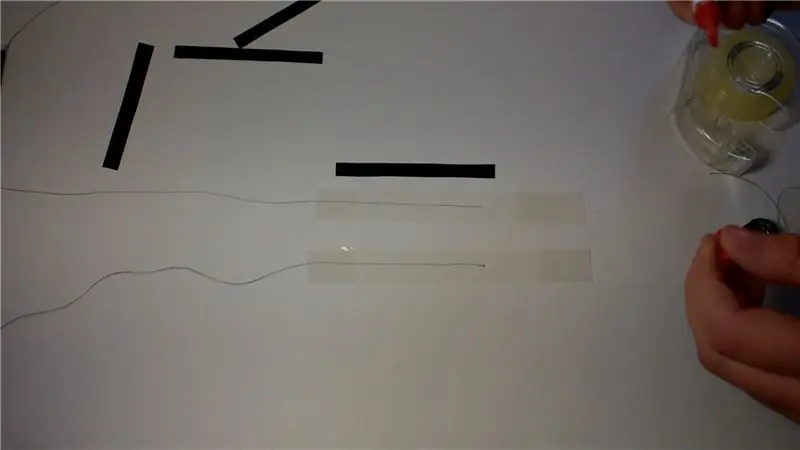

Это забавный проект, который можно адаптировать для управления чем угодно, от роботизированного оружия до интерфейсов виртуальной реальности.
Шаг 1: материалы и детали
Для перчатки:
- Дешевая садовая перчатка
- Ардуино Лилипад
- Держатель аккумуляторной батареи Lilypad
- Проводящая швейная нить
- Обычная швейная нить
- Велостат
- Липкая лента
- супер клей
- Эластичный
- Пять резисторов 4,7 кОм
Для руки:
- Пять сервоприводов SG90
- Электропровод
- Нить PLA или ABS
- Ninjaflex (или другая гибкая нить)
- Леска
- Источник питания 5В
- Небольшая макетная плата (необязательно, но полезно для параллельного подключения сервоприводов)
Примечание: если у вас нет гибкой нити для 3D-печати, можно использовать другую роботизированную руку вместо Flexy Hand.
Шаг 2: Изготовление гибких датчиков
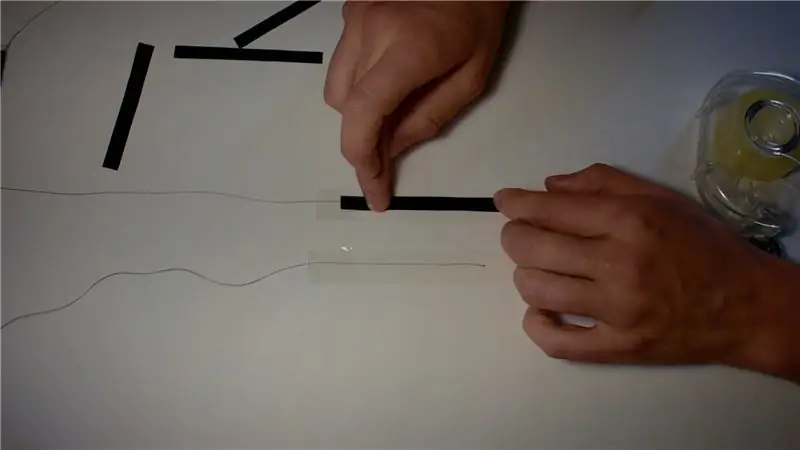
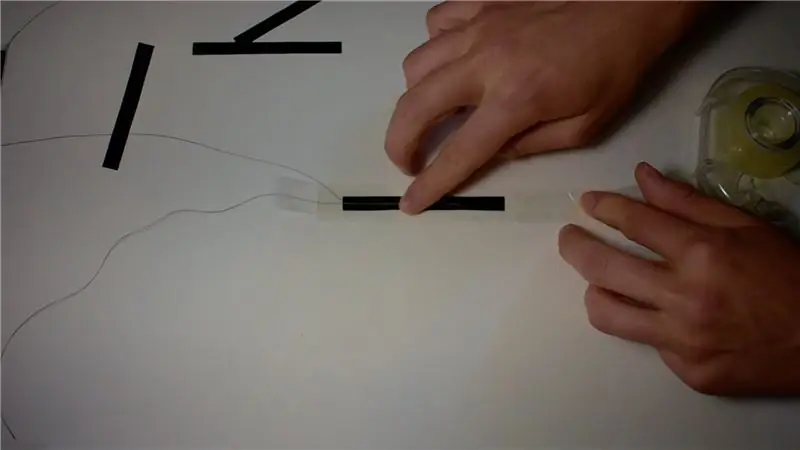

Материал, который я использовал, велостат, является пьезорезистивным материалом. Это означает, что он чувствителен к давлению, и когда вы нажимаете, сгибаете или деформируете его, сопротивление будет изменяться. Именно это свойство мы будем использовать, чтобы измерить, насколько сгибается каждый палец.
Начните с резки 5 полосок велостата, примерно 0,7 см x 8 см, точные размеры не имеют значения, поскольку мы заинтересованы в качественном, а не в количественном измерении сопротивления.
Затем положите 2 длинных куска липкой ленты лицевой стороной вверх на плоскую поверхность и отрежьте два отрезка токопроводящей швейной нити, я бы сказал, длиной не менее 40 см, всегда лучше иметь избыток. По желанию нанесите небольшую каплю суперклея на липкую ленту рядом с основанием. Это не обязательно, но я обнаружил, что это предотвращает случайное выдергивание швейной нити. Если у вас нет токопроводящей швейной нити, для этого шага можно использовать тонкий медный провод, такой как провод, который вы найдете в кабелях наушников (я говорю «может», поскольку я не проверял эту идею).
Положите два отрезка швейной нити поверх липкой ленты по центру так, чтобы конец швейной нити выступал за конец липкой ленты. Важно пройти практически по всей длине липкой ленты, потому что в противном случае датчик изгиба будет собирать показания только у основания вашего пальца, а не на кончике.
Положите велостат на один кусок швейной нити так, чтобы он закрыл его конец (вы не хотите, чтобы два куска швейной нити соприкасались). Затем поднимите другой кусок липкой ленты на открытую сторону велостата, сильно надавив на нее, чтобы удалить пузырьки воздуха. У основания датчика убедитесь, что 2 отрезка швейной нити не создают короткого замыкания, чтобы предотвратить выход их из липкой ленты с противоположных сторон (аналогично Y-образному соединению, см. Рисунок).
По желанию обрежьте лишнюю липкую ленту. Наконец, приклейте к концу датчика небольшой кусочек резинки. Повторите это 5 раз, регулируя размер каждого датчика, чтобы он оптимально соответствовал вашему пальцу.
Шаг 3: сделайте перчатку

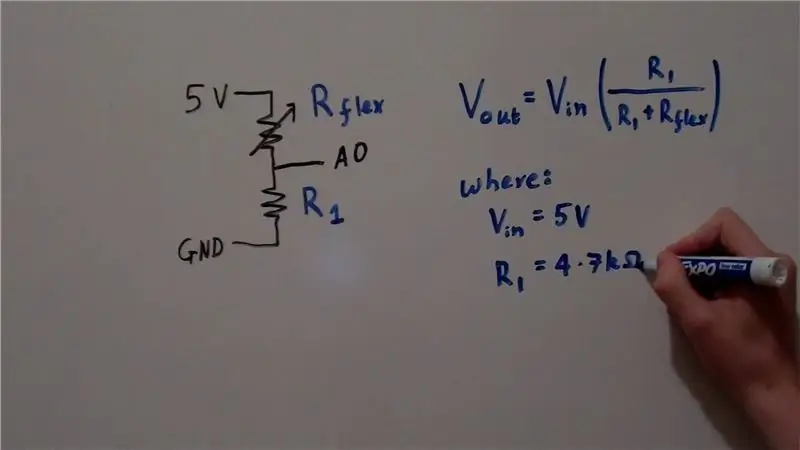
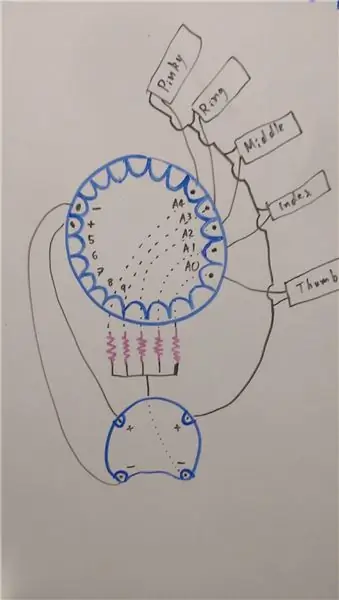
Я дам обзор шагов, которые я предпринял лично, но то, как вы это сделаете, будет зависеть от случая к случаю, во многом в зависимости от того, какую перчатку вы используете.
Один ключевой момент, который я не могу не подчеркнуть, это то, что токопроводящая швейная нить НЕ похожа на обычную проволоку для хобби, у нее нет изолирующей оболочки. Кроме того, поскольку перчатка гибкая и может изгибаться сама по себе, очень легко создать короткое замыкание, которое приведет к разрушению компонентов и расплавлению больших отверстий в перчатке.
Если у вас нет токопроводящей швейной нити, можно использовать обычные провода и припаять соединения.
Я начал с подключения аккумуляторной батареи к перчатке и подключения 5V и GND к Arduino Lilypad. Пока не пришивайте Lilypad полностью, так как нам нужно будет согнуть его назад и пришить под ним (см. Рисунки выше).
Я бы также порекомендовал обмотать нижнюю часть платы Lilypad изолентой, чтобы предотвратить любые короткие замыкания.
Затем припаяйте концы пяти резисторов 4,7 кОм в маленькие петли (вам может потребоваться отрегулировать значение сопротивления в зависимости от длины и ширины полосок велостата). Необязательно: используйте горячий клей, чтобы прикрепить их к перчатке, их сложнее сшить, если они изначально не удерживаются на месте.
Перед тем, как продолжить, внимательно сверьтесь с приведенными выше изображениями и схемой. Важно спланировать свой маршрут для швейной нити перед тем, как начать, иначе вы «зашьете себя в угол».
Лично я начал шить от GND на батарейном блоке к 5 резисторам, а затем от каждого отдельного резистора к контактам с A0 по A4, пройдя под плату Lilypad, которую мы накрыли изолентой ранее. После этого я приклеил конец первого датчика изгиба к большому пальцу так, чтобы один конец швейной нити выходил на 5 В, а другой конец - на A0. Повторите это для каждого пальца, но вместо того, чтобы каждый раз переходить непосредственно к 5 В (и создавать лабиринт стежков), просто пришейте предыдущий датчик изгиба.
Чтобы каждый из датчиков изгиба оставался под напряжением, когда вы двигаете пальцами, пришейте резинку, которую мы прикрепили к датчику изгиба на последнем этапе, к кончикам пальцев на перчатке. При желании пришейте несколько петель вокруг датчика изгиба, чтобы они оставались на месте, когда вы двигаете рукой.
Наконец, припаяйте 5 проводов к цифровым контактам с 5 по 9, они будут использоваться позже, чтобы указывать сервоприводам, куда идти.
Шаг 4: Создайте руку


Я напечатал на 3D-принтере файлы arm off, предоставленные пользователем Gyrobot на Thingiverse. Вы можете найти их здесь.
Если хотите, можете напечатать на 3D-принтере и предплечье, но из-за ограничений, связанных с нитями, я сделал модель своего предплечья из папье-маше. Я использовал пять сервоприводов SG90, помещенных в раму, напечатанную на 3D-принтере, и соединенных с каждым пальцем леской. Подключите все соединения GND и Vin параллельно к внешнему источнику питания, например к настенному трансформатору постоянного и переменного тока 5 В.
Подключите входные контакты сервопривода (обычно это оранжевые провода) к соответствующим цифровым контактам на перчатке.
Шаг 5. Загрузите код

Если у вас нет кабеля FTDI, вам нужно будет программировать Lilypad через Arduino Uno. Шаги для этого изложены в этой инструкции. Убедитесь, что у вас выбран правильный тип платы Arduino, чтобы изменить его, перейдите в Инструменты / Плата / Lilypad Arduino.
Следуя приведенным выше инструкциям, сначала загрузите калибровочный код.
Скопируйте результат калибровочного кода в строку 31 этого кода, затем загрузите его.
Шаг 6: Прокомментируйте скорость передачи данных
У меня была довольно неприятная ошибка со скоростью передачи данных (которая является скоростью, с которой данные передаются через последовательный порт) в два раза больше, чем я запрограммировал. См. Мое видео на YouTube около 2:54 для демонстрации проблемы. К сожалению, это помешало мне выполнить свой первоначальный план, который заключался в использовании Bluetooth и беспроводной связи между перчаткой и рукой робота.
Мне не удалось решить проблему скорости передачи данных, но я предполагаю, что существует несоответствие между программным оборудованием, считая, что генератор на плате имеет либо 8 МГц, либо 16 МГц. Это может быть связано с тем, что я купил дешевую клонированную плату, а не официальный продукт. Если вы используете настоящий продукт, у вас может не быть этой проблемы. Тем не менее, это чисто мои предположения, и если кто-нибудь знает настоящую причину, дайте мне знать в комментариях ниже.
В качестве временных исправлений я нашел 2 способа обойти это:
- Удвойте скорость передачи данных, используя кнопку в нижнем левом углу монитора последовательного порта. Например, если в коде написано Serial.begin (9600); измените выход монитора последовательного порта на 19200.
- Вместо того, чтобы выбирать Arduino Lilypad в качестве платы, выберите Arduino Pro в качестве платы. Для этого в Arduino IDE перейдите: Инструменты / Плата / Arduino Pro или Pro Mini, затем загрузите.
Шаг 7: Завершение

Надеюсь, вы нашли этот поучительный информативный, если у вас есть какие-либо вопросы или предложения, пожалуйста, оставьте их в комментариях ниже.


Третий приз конкурса Make It Move 2017
Рекомендуемые:
Перчатка электрошокера: 7 шагов

Taser Glove: Устали от тупо выглядящих электрических перчаток со слабым одноразовым напряжением камеры? Ненавидите людей на YouTube, которые просто показывают вам только внешнюю сторону их тазерных перчаток и даже не рассказывают, как они это сделали? У вас изысканный вкус и вы хотите, чтобы ваша перчатка была одновременно мощной
Взаимодействие Arduino с ультразвуковым датчиком и бесконтактным датчиком температуры: 8 шагов

Взаимодействие Arduino с ультразвуковым датчиком и бесконтактным датчиком температуры: в настоящее время производители и разработчики предпочитают Arduino для быстрой разработки прототипов проектов. Arduino - это электронная платформа с открытым исходным кодом, основанная на простом в использовании аппаратном и программном обеспечении. У Arduino очень хорошее сообщество пользователей. В этом проекте
Перчатка мастера: перчатка с контроллером Arduino: 4 шага (с изображениями)

Wizard Glove: перчатка с контроллером Arduino: The Wizard Glove. В моем проекте я сделал перчатку, которую вы можете использовать, чтобы играть в свои любимые игры, связанные с магией, крутым и захватывающим способом, используя только несколько основных ресурсов Arduino и Arduino. вы можете играть в такие игры, как The Elder Scrolls, или вы
Игра в понг с гибким экраном на рубашке: 8 шагов (с картинками)

Понг играет с гибким экраном на рубашке: это мой костюм на Хэллоуин 2013 года. Над ним работали около года, и на его создание ушло немало человеко-часов. Экран 14 на 15 пикселей, так что разрешение довольно низкое, но он все же может делать некоторые забавные вещи. Это физически б
Дешевая и точная альтернатива перчатке с гибким датчиком своими руками: 8 шагов (с изображениями)

Дешевая и точная альтернатива перчатке с гибким датчиком: Привет всем! Это моя первая инструкция, и в этой инструкции я научу вас делать дешевую и точную перчатку с гибким датчиком. Я использовал множество альтернатив гибкому датчику, но ни одна из них у меня не сработала. Итак, я погуглил и нашел новый
